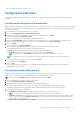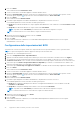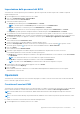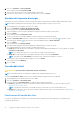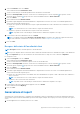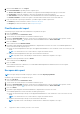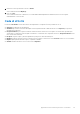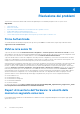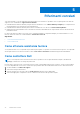Users Guide
Table Of Contents
- Dell Command | Integration Suite for System Center Versione 5.0 Guida dell'utente
- Introduzione
- Uso di Dell Command | Integration Suite per System Center
- Gestione e aggiornamento dei punti di distribuzione
- Creazione di un'immagine di avvio Dell WinPE
- Creazione di un pacchetto di driver client Dell
- Importazione di pacchetti SCE di Dell Command | Configure
- Importazione di Dell Command | Monitor
- Creazione di una sequenza di attività
- Configurazione delle azioni della sequenza di attività
- Applicazione Dell Command | Intel vPro Out of Band
- Prerequisiti del software
- Configurazione di WinRM su sistemi client
- Avvio dell'applicazione Dell Command | Intel vPro Out of Band
- Configurazione dell'account
- Individuazione Client
- Impostazioni
- Provisioning remoto
- Provisioning USB
- Indicazioni
- Configurazione del client
- Operazioni
- Generazione di report
- Coda di attività
- Risoluzione dei problemi
- Firma Authenticode
- KVM su rete senza fili
- Report di inventario dell'hardware: la velocità della memoria è segnalata come zero
- Modifica della lunghezza massima della password
- KVM Power Control per l'avvio del sistema operativo in S3
- L'azione della sequenza di attività Applica sistema operativo presenta un punto esclamativo rosso
- Riferimenti correlati
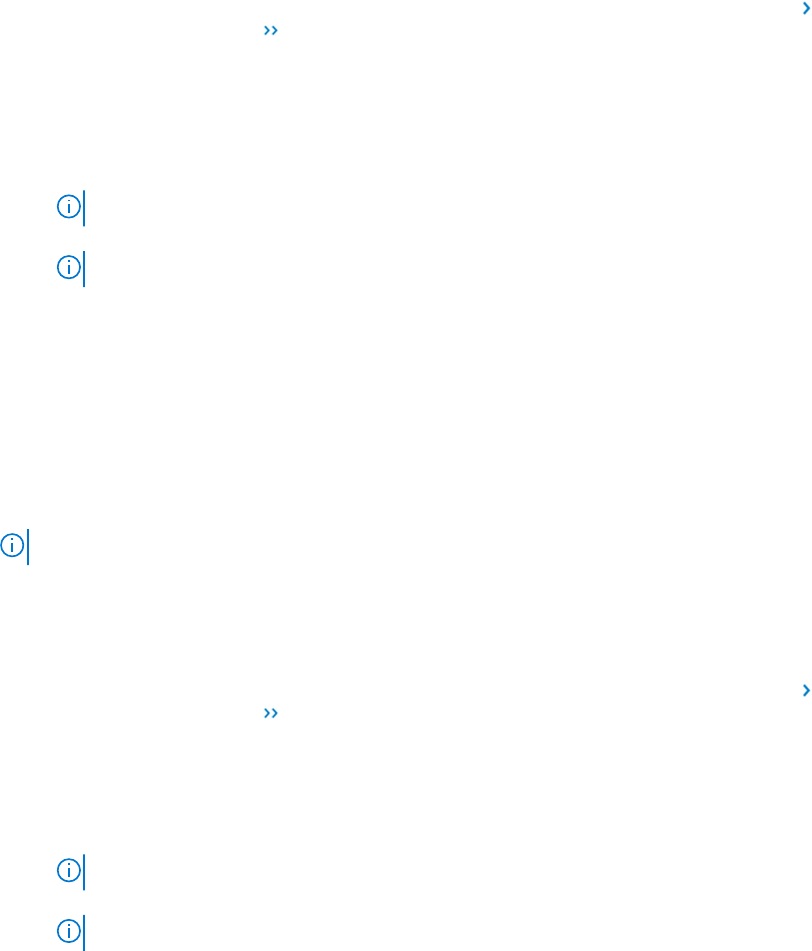
2. Nella schermata Home, fare clic su Report.
3. Nella schermata iniziale è possibile generare i seguenti report:
● Gestione fuori banda: è possibile visualizzare la configurazione di AMT Management Engine per i sistemi client.
● Provisioning: consente di visualizzare lo stato di provisioning di tutti i sistemi client nella rete.
● Stato batteria: consente di visualizzare lo stato della batteria di tutti i sistemi client abilitati per AMT nella rete.
● Inventario hardware: consente di raccogliere le informazioni di inventario da tutti i sistemi client nella rete.
4. Dopo aver selezionato il tipo di report desiderato, è possibile eseguire una delle seguenti azioni:
● Pianifica: per ulteriori informazioni, vedere Pianificazione dei report.
● Recupera: per ulteriori informazioni, vedere Recupero dei report.
Pianificazione dei report
Generare report per i sistemi client selezionati della rete. Per pianificare un report:
1. Fare clic su Pianifica.
Viene visualizzata la scheda Selezionare i client.
2. Cercare l'elenco dei sistemi client per cui si desidera visualizzare i report.
3. Nell'elenco Client disponibili, selezionare i sistemi client che si desidera gestire e fare clic sul pulsante per spostare i sistemi
selezionati, oppure sul pulsante per spostare tutti i client Dell individuati nell'elenco Client selezionati.
4. Fare clic su Avanti.
Viene visualizzata la scheda Pianifica attività.
5. È possibile scegliere di applicare l'attività immediatamente o di pianificarne l'esecuzione successiva. A seconda della pianificazione
scelta, selezionare una delle seguenti opzioni:
● Esegui ora: l'attività di pianificazione dei report viene applicata immediatamente e viene visualizzato lo stato In esecuzione in Coda
attività.
N.B.: Se i sistemi client non sono connessi alla rete, eseguire nuovamente l'attività.
● Esegui alle: l'attività di pianificazione dei report viene inserita nella Coda attività.
N.B.: È possibile avviare Coda attività per visualizzare l'elenco delle attività completate e in sospeso.
6. Immettere un nome per l'attività e fare clic su Avanti.
Viene visualizzata la scheda Riepilogo.
7. Fare clic su Fine.
Viene visualizzata la finestra Coda attività e, a seconda della modalità di pianificazione dell'attività, la stessa viene eseguita
immediatamente o messa in coda.
Recupero dei report
N.B.: Il recupero dei report richiede un report per i dati raccolti tramite Report programmati.
Visualizzare i report esistenti. Per recuperare un report:
1. Fare clic su Recupera.
Viene visualizzata la scheda Selezionare i client.
2. Cercare l'elenco dei sistemi client per cui si desidera visualizzare i report.
3. Nell'elenco Client disponibili, selezionare i sistemi client che si desidera gestire e fare clic sul pulsante per spostare i sistemi
selezionati, oppure sul pulsante per spostare tutti i client Dell individuati nell'elenco Client selezionati.
4. Fare clic su Avanti.
5. È possibile scegliere di applicare l'attività immediatamente o di pianificarne l'esecuzione successiva.
A seconda della pianificazione scelta, selezionare una delle seguenti opzioni:
● Esegui ora: l'attività di recupero dei report viene applicata immediatamente e viene visualizzato lo stato In esecuzione in Coda
attività.
N.B.: Se i sistemi client non sono connessi alla rete, eseguire nuovamente l'attività.
● Esegui alle: l'attività di recupero dei report viene inserita nella Coda attività.
N.B.: È possibile avviare Coda attività per visualizzare l'elenco delle attività completate e in sospeso.
32 Applicazione Dell Command | Intel vPro Out of Band